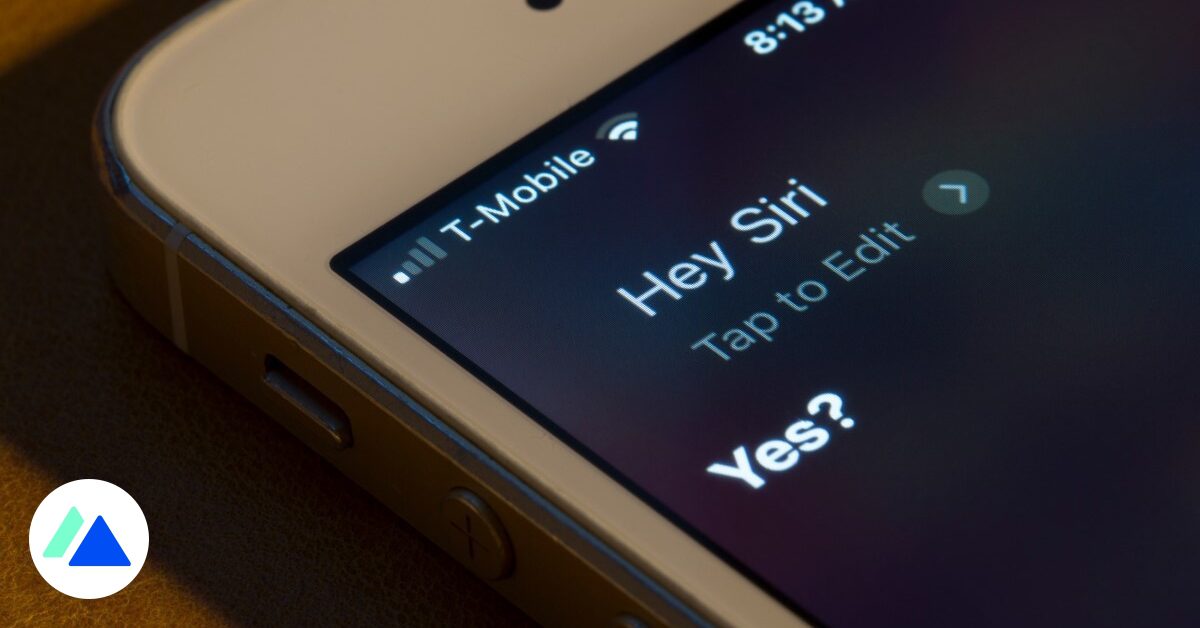
Mẹo để thực hiện một hành động với Siri
Đọc chính tả một tin nhắn
“Này Siri, gửi tin nhắn tới [nom du contact] »
Để gửi SMS mà không cần nhập thủ công, bạn có thể sử dụng trợ lý giọng nói. Khi Siri hỏi bạn muốn gửi tin nhắn nào, tất cả những gì bạn phải làm là đọc chính tả tin nhắn của mình, sau đó xác nhận nó để gửi. Để đảm bảo tin nhắn là chính xác, Siri sẽ đọc lại cho bạn. Nếu bạn muốn thay đổi thông điệp, hãy nói bằng miệng, sau đó nói lại.
Thực hiện cuộc gọi
“Này Siri, hãy gọi [nom du contact] »
Siri cho phép bạn gọi một số liên lạc dễ dàng. Để đảm bảo không nhận nhầm số liên lạc, nó sẽ yêu cầu bạn xác nhận trước khi thực hiện cuộc gọi.
Gửi email
“Này Siri, gửi email tới [nom du contact] »
Khi địa chỉ liên hệ đã được chọn, bạn sẽ phải ra lệnh cho trợ lý giọng nói chủ đề của email, sau đó là nội dung của nó và cuối cùng là xác thực trước khi gửi. Giống như khi gửi SMS, Siri đọc lại tin nhắn của bạn bằng miệng.
viết một ghi chú
“Này Siri, hãy ghi chú lại”
Nếu bạn muốn viết ghi chú, hãy cho Siri biết cần thêm văn bản nào vào ghi chú đó, cũng như tiêu đề của ghi chú. Sau khi lưu xong, bạn sẽ có thể tìm thấy ghi chú của mình trong ứng dụng Ghi chú. Siri không áp dụng bố cục.
Tính toán
“Này Siri, bao nhiêu là [votre calcul] ? »
Bạn có thể sử dụng ứng dụng Máy tính trực tiếp từ Siri, bằng cách cho biết thao tác sẽ được thực hiện. Câu trả lời sẽ được đọc to và sau đó hiển thị trên màn hình của bạn.
Bắt đầu hẹn giờ
“Này Siri, bắt đầu hẹn giờ [durée] / “Này Siri, hẹn giờ đi”
Khi yêu cầu của bạn đã được thực hiện, Siri xác nhận rằng bộ hẹn giờ đã bắt đầu. Nếu bạn muốn ngắt bộ đếm thời gian này trước khi kết thúc, tất cả những gì bạn phải làm là thông báo điều này cho trợ lý cá nhân.
Kích hoạt đồng hồ báo thức
“Này Siri, kích hoạt báo thức lúc [heure] / “Này Siri, tắt báo thức”
Bạn có thể kích hoạt bao nhiêu báo thức tùy thích bằng cách nói với Siri. Nếu bạn muốn tắt chuông báo thức trước khi nó đổ chuông, bạn cũng có thể chỉ định điều đó.
Thực hiện chuyển đổi
‘Này Siri, hãy đổi X euro thành đô la’ / ‘Này Siri, X ° C tính theo độ F là bao nhiêu?’
Trợ lý giọng nói được thiết kế để cho phép bạn chuyển đổi giữa các đơn vị đo lường khác nhau.
Hiển thị thông báo
“Này Siri, hiển thị thông báo”
Nếu bạn không thể đọc thông báo của mình ngay trên điện thoại, chỉ cần yêu cầu Siri ra lệnh cho bạn.
Lên lịch sự kiện
“Này Siri, thêm ngày vào [date] tại [heure] »
Có thể chỉ cần lưu một sự kiện trong lịch của bạn thông qua Siri. Nếu bạn muốn sửa đổi hoặc xóa nó, bạn cũng có thể chuyển qua trợ lý giọng nói.
Chơi nhạc
“Này Siri, khởi chạy [musique] »
Xin lưu ý, nếu bạn đang sử dụng một ứng dụng phát nhạc không phảiApple Âm nhạc, bạn phải khởi chạy nó trước để có quyền truy cập vào lệnh này. Bạn cũng có thể yêu cầu Siri chuyển sang bài hát tiếp theo hoặc phát lại bài hát trước đó.
Hiển thị hình ảnh
“Này Siri, cho tôi xem những bức ảnh được chụp trên [date] »
Để dễ dàng tìm thấy ảnh của bạn mà không cần phải cuộn qua toàn bộ thư viện, hãy cho Siri biết ngày (hoặc khoảng thời gian) ảnh được chụp. Nó sẽ hiển thị cho bạn những bức ảnh được chụp trong những ngày được chỉ định.
Bật hoặc tắt đèn flash
“Hey Siri, lumos” (bật) / “Hey Siri, nox” (tắt)
Bạn có thể yêu cầu Siri bật đèn điện thoại của mình. Khi bạn muốn tắt đèn flash, bạn cũng có thể sử dụng lệnh thoại. Ứng dụng Phím tắt cho phép bạn xác định các từ để chỉ công suất đèn flash cần thiết (theo mặc định là tối đa).
Xuất bản trên mạng xã hội
“Này Siri, đăng một trạng thái mới trên [réseau social] »
Khi bạn đã chọn mạng của mình, hãy ra lệnh cho Siri nội dung của ấn phẩm bạn muốn đưa lên mạng. Nếu bạn thay đổi văn bản sau khi đọc chính tả, hãy yêu cầu Siri bắt đầu nhập lại. Hợp lệ để cho phép anh ta xuất bản.
Tìm địa chỉ liên hệ
“Này Siri, ở đâu [nom du contact] ? »
Xin lưu ý rằng lệnh này chỉ có thể hoạt động nếu người liên hệ của bạn đã đồng ý chia sẻ vị trí của họ với bạn.
Mẹo tìm kiếm với Siri
Tìm kiếm trên Internet
“Nói Siri, [question] »
Bạn có thể đưa ra yêu cầu trên Internet, để tìm hiểu về bất kỳ chủ đề nào, cho dù đó là địa lý, tiếng Pháp, văn hóa nói chung … Siri được lập trình để không trả lời một số câu hỏi không phù hợp.
Hiển thị thời tiết
“Này Siri, thời tiết như thế nào [ville] ? »
Nếu bạn muốn biết thời tiết trực tiếp ở một thành phố, bạn có thể hỏi Siri. Chỉ định thời gian cụ thể cho các dự đoán trong tương lai.
Tìm tên bài hát phát
“Này Siri, đó là bài hát gì vậy?” »
Giống như Shazam, Siri cho phép bạn tìm tiêu đề và nghệ sĩ âm nhạc. Hãy cẩn thận, để tối đa hóa cơ hội tìm đúng tiêu đề, hãy đưa micrô của iPhone càng gần nguồn âm thanh càng tốt và tránh tiếng ồn không mong muốn.
Hiển thị tin tức
“Này Siri, tin tức mới nhất là gì?” »
Trợ lý cá nhân có thể hiển thị cho bạn bản tóm tắt về tin tức thế giới, quốc gia, khu vực hoặc địa phương. Truy vấn này yêu cầu kết nối Internet.
Tìm một địa điểm cụ thể
“Nói với Siri, đi đến đâu […] ? »
Siri được lập trình để giúp bạn tìm những địa điểm cụ thể theo nhu cầu của bạn. Sau khi địa điểm được đặt, trợ lý giọng nói sẽ chỉ cho bạn cách đi theo nhờ ứng dụng Bản đồ.
Hiển thị học bổng
“Này Siri, hãy xem thị trường chứng khoán”
Bạn có thể dễ dàng xem kết quả thị trường mới nhất và chỉ định thị trường bạn muốn để có kết quả chính xác hơn.
Mẹo thay đổi cài đặt với Siri
Kiểm soát độ sáng
“Hey Siri, giảm độ sáng” / “Hey Siri, giảm độ sáng”
Trợ lý cá nhân cho phép bạn điều khiển giao diện theo ý muốn. Cũng có thể điều chỉnh âm lượng theo cách này.
Thay đổi một số cài đặt
“Hey Siri, bật chế độ trên máy bay” / “Hey Siri, tắt Wi-Fi”
Có thể kích hoạt / hủy kích hoạt một số thông số trực tiếp thông qua lệnh thoại. Do đó, bạn có thể chơi ở chế độ trên máy bay, Wi-Fi, Bluetooth, dữ liệu di động…
Hướng dẫn Siri cách phát âm tên hoặc biệt hiệu của bạn
“Này Siri, hãy gọi cho tôi [surnom] »
Bạn có thể tự do đặt tên mà Siri sẽ gọi bạn khi xưng hô với bạn. Nếu anh ấy phát âm sai tên của bạn, hãy cho anh ấy biết cách phát âm các âm tiết.
Kiểm soát các phụ kiện được kết nối
“Này Siri, hãy bật đèn lên” / “Này Siri, hãy tắt đèn”
Nếu bạn có thiết bị được kết nối, bạn có thể điều khiển chúng thông qua khẩu lệnh. Bạn có thể bật, tắt, thay đổi cường độ, v.v.
Sử dụng Siri ở chế độ im lặng
Apple cung cấp một tùy chọn để kích hoạt trợ lý cá nhân và trao đổi với nó mà không cần phải nói bằng miệng. Thực tế để có nhiều quyết định hơn, bạn có thể kích hoạt tham số này nhờ các bước sau:
Vào ứng dụng Cài đặt, Chọn Trợ năng, Nhấp vào Siri, Kích hoạt tùy chọn Viết vào Siri.
Bạn có thể tự do hủy kích hoạt tùy chọn này bất kỳ lúc nào. Các câu trả lời của trợ lý cũng sẽ được hiển thị bằng văn bản.
Thủ thuật thú vị của Siri
nói giỡn
“Này Siri, hãy kể cho tôi nghe một câu chuyện cười”
Nếu bạn là một khán giả tốt, bạn có thể yêu cầu Siri kể cho bạn một câu chuyện cười. Anh ấy đôi khi ngại ngùng, đừng ngần ngại hỏi anh ấy vài lần để khám phá những câu chuyện cười khác nhau mà anh ấy biết.
đọc một bài haiku
“Này Siri, đọc cho tôi một bài haiku”
Siri thực tâm là một nhà thơ, và anh ấy biết một số bài thơ. Đừng ngần ngại lặp lại yêu cầu khám phá tất cả haikus của anh ấy.
Kể một câu chuyện
“Này Siri, hãy kể cho tôi nghe một câu chuyện”
Mặc dù chúng hiếm khi dài, nhưng bạn có thể yêu cầu Siri kể cho bạn một câu chuyện.
Tung đầu hoặc đuôi
“Này Siri, tung đồng xu”
Nếu bạn muốn buộc một thứ gì đó nhưng không có đủ điều kiện để làm điều đó theo cách thủ công, Siri có thể làm điều đó cho bạn. Cũng có thể yêu cầu anh ta chọn ngẫu nhiên một số giữa 1 và 6.
